Quantas vezes eu já te disse? As fotos que você tira com seu smartphone (ou tablet) não devem permanecer na memória do telefone: você deve arquivá-las regularmente em seu PC e criar cópias de backup em discos rígidos e cartões de memória externos. Alternativamente, você pode salvá-los em um serviço de armazenamento em nuvem, para ter certeza de que estão sempre acessíveis.
Você, por outro lado, nada, continuou a fazer suas próprias coisas, e agora se encontra com uma dúzia de tiros que lhe interessavam muito, desapareceu no ar. Como você diz? É culpa de um aplicativo que prometeu excluir arquivos inúteis do Android e duplicatas da Galeria? Isso não importa. O dano agora está feito e você deve tentar remediá-lo. Então, arregace as mangas imediatamente e descubra como recuperar fotos no android graças aos programas e aplicativos que vou recomendar. Com um pouco de sorte, você poderá restaurar todas as fotos perdidas.
Antes de começar a trabalhar, no entanto, uma premissa é obrigatória: você não pode fazer milagres! Em outras palavras, se as áreas da memória que hospedavam suas fotos foram substituídas por outros dados, infelizmente nada será capaz de recuperá-los: nem os recursos que estou prestes a falar, nem qualquer outra coisa. Claro? Pelo mesmo motivo, é aconselhável utilizar o menos possível o dispositivo enquanto se aguarda a recuperação das fotos (para evitar que outros dados ocupem as áreas da memória onde estão as fotos a serem recuperadas). Portanto, será minha preocupação aconselhá-lo primeiro sobre os programas de recuperação de fotos do PC e depois sobre os aplicativos para usar diretamente no seu smartphone ou tablet. Tendo dito isso também, vamos colocar a conversa de lado e entrar em ação!
Operações preliminares
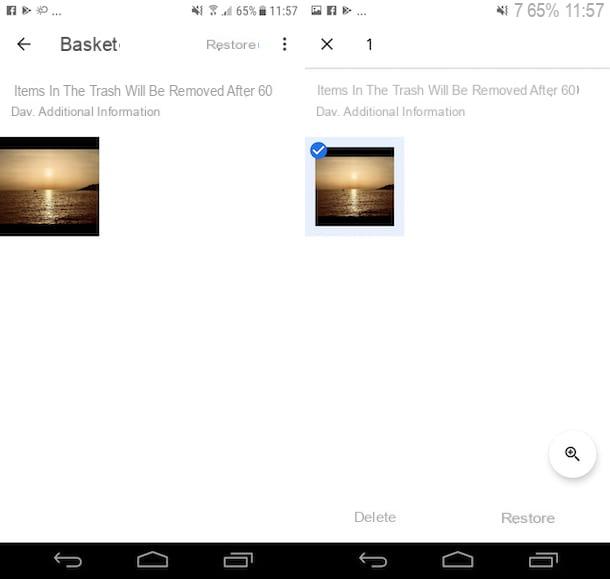
Antes de se explicar em detalhes como recuperar fotos excluídas no android usando soluções de recuperação de dados, quero fazer uma pergunta muito importante: no seu smartphone ou tablet você usa Fotos do Google (o serviço de gerenciamento e arquivamento de imagens online oferecido pelo Google)? Portanto, tenho uma boa notícia para você: quando você exclui uma foto do serviço, ela não é excluída permanentemente da memória do dispositivo, mas é movida para o cesta, uma pasta temporária na qual permanece por mais 60 dias antes de ser removida permanentemente.
Então, se não se passaram 60 dias desde que você removeu as fotos que agora deseja recuperar, você pode dar uma olhada na lixeira do Google Fotos e, se as imagens estiverem dentro dela, você pode restaurá-las sem problemas.
Para fazer isso, abra o aplicativo em questão em seu smartphone ou tablet tocando no aplicativo relevante ícone que você encontra em gaveta, pressione o botão com o três linhas horizontalmente localizado no canto superior esquerdo e selecione o item cesta no menu que é aberto. Na nova tela exibida, dê um longo toque na primeira foto que deseja recuperar, selecione todas as outras imagens que lhe interessam e pressione o item Restaurar localizado no canto inferior direito.
Alternativamente, você também pode atuar como um PC, conectando-se a esta página da web e fazendo login, se necessário, com a conta do Google configurada em seu smartphone ou tablet. Isso acessará a Lixeira da versão da web do Google Fotos e você poderá restaurar suas fotos a partir daí.
Programas para recuperar fotos excluídas do Android
Se você quer descobrir como recuperar fotos no android no caso de fotos apagadas do dispositivo e você tiver um computador em mãos, você pode fazer uso de programas para a recuperação de imagens (e outros tipos de arquivos) que você encontra a seguir. Existem ambos para Windows que para MacOS e Linux. Espero sinceramente que eles possam ajudá-lo.
PhotoRec (Windows / macOS / Linux)
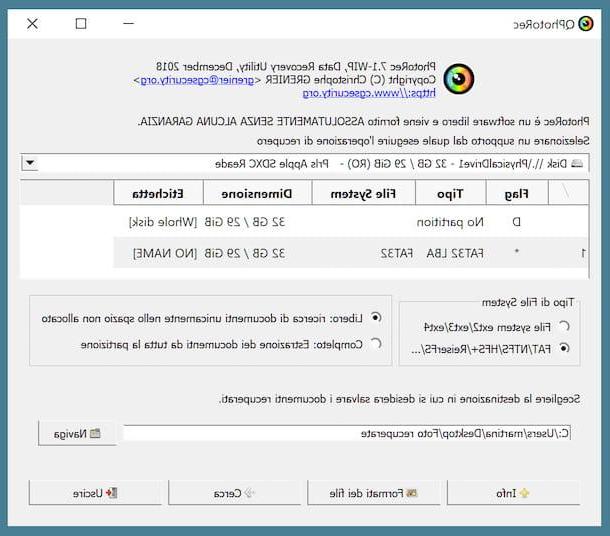
Se o seu smartphone ou tablet Android suporta o uso de um microSD, você pode removê-lo do seu dispositivo, inseri-lo no reprodutor conectado ao seu computador e analisar seu conteúdo com PhotoRec, para tentar recuperar fotos excluídas.
Caso você nunca tenha ouvido falar dele, PhotoRec é um software gratuito e de código aberto que permite recuperar arquivos excluídos de qualquer tipo de unidade: discos rígidos, pendrives, cartões SD, etc. É compatível com Windows e macOS e Linux, mas apenas para sistemas operacionais Microsoft, ele vem completo com uma interface gráfica. Observe, no entanto, que não funciona se o cartão SD do dispositivo tiver sido definido como a unidade de armazenamento principal. Vem junto com TestDisk, outro software gratuito para recuperação de partição.
Para baixar o PhotoRec, o primeiro passo que você precisa fazer é ir ao site do programa e, se você estiver usando o Windows, clique no link Windows-64 bits (se você estiver usando Windows de 64 bits) ou naquele Windows (se você estiver usando Windows de 32 bits) que você encontra sob o título TestDisk e PhotoRec xx presente no topo.
Após o download, extraia oArquivo zip obtido em qualquer pasta e iniciar o arquivo qphotorec_win.exe presente dentro. Em seguida, insira o cartão de memória do seu smartphone Android no leitor conectado ao PC.
Neste ponto, na janela PhotoRec que se abre, selecione no menu suspenso no topo ounidade onde você inseriu o cartão SD, clique em partição da cui intendi Vou recuperar a foto (es.
), selecione os itens FAT / NTFS / HFS + / ReiferFS e Libero que você encontra abaixo e clica no botão Formatos de arquivo.
Na janela adicional que aparece na tela, clique no botão Reassentar, selecione eu formatos de arquivos que você deseja recuperar do cartão SD (por exemplo, JPG e PNG) e clique no botão OK.
Por fim, clique no botão navegar, indique a pasta na qual deseja salvar as fotos depois de recuperadas e clique no botão Pesquisa, para iniciar o procedimento de digitalização. Ao terminar, você encontrará todas as fotos recuperadas pelo programa na pasta que escolheu anteriormente.
Se, por outro lado, você estiver usando MacOS, para usar o PhotoRec proceda da seguinte forma: após conectar-se ao site do programa, clique no link Mac OS X Intel, extraia oarquivo tar.bz2 que é baixado para o seu computador em qualquer pasta e inicia o executável photorec contido nele, clicando com o botão direito sobre ele e selecionando o item Apri no menu que aparece.
Na janela do Terminal que é mostrado a você, use o seta direita no teclado para selecionar a opção Sudo, aperte o botão Transmissão (ainda no teclado) e digite o senha da sua conta de usuário no macOS, para iniciar o aplicativo como administrador.
Em seguida, insira o cartão de memória do seu celular Android no leitor SD do seu Mac, selecione ounidade da qual você deseja recuperar as fotos, indique o partição de seu interesse, escolha o sistema de arquivos com o qual este último é formatado e indica se você deseja verificar apenas o espaço marcado como livre (Grátis) ou se deve verificar minuciosamente toda a unidade (inteiro).
Finalmente, selecione o pasta no qual salvar as imagens recuperadas, pressione o botão "C" no teclado para confirmar a escolha feita e aguardar que o procedimento seja concluído.
iReparo para Android (Windows / macOS)
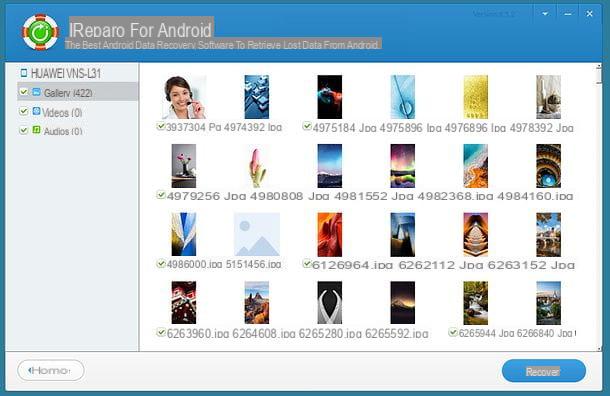
Outro ótimo software que você pode usar para recuperar fotos excluídas do Android é iReparo para Android: é um programa, compatível com Windows e macOS, que permite recuperar fotos, vídeos, mensagens e outros arquivos deletados de smartphones baseados na plataforma mobile do Google.
É pago (custa R $ 49,95), mas pode ser usado em uma versão de teste gratuita, que permite verificar quais arquivos podem ser recuperados com sua versão completa.
Para baixar a versão de avaliação do programa, acesse o site oficial do iReparo para Android e clique primeiro no item Windows ou na voz Mac (dependendo do sistema operacional que você usa no seu computador) e, em seguida, no botão Baixar.
Quando o download for concluído, se você estiver usando Windows, abra o arquivo .exe obtido e, na janela que aparece na área de trabalho, clique nos botões Sim e OK. Em seguida, selecione o item Aceito o contrato, clique no botão Próximo quatro vezes consecutivas e, por fim, pressione os botões Instalar e Terminar.
Se, por outro lado, você estiver usando MacOS, Comece o pacote .pkg que contém o programa e, na janela que se abre, primeiro clique no botão Continuando duas vezes seguidas e depois nisso Instalar. Em seguida, digite o senha da sua conta de usuário no macOS e conclua a configuração pressionando primeiro o botão Instalar software e, mais tarde, nisso mudança.
Agora que, independentemente do sistema operacional utilizado, você verá a janela do software, conecte seu smartphone ou tablet Android ao computador e espere que ele seja reconhecido pelo iReparo para Android. Caso isso não aconteça, leve o aparelho, vá para a seção Configurações> Opções do desenvolvedor do mesmo e selecione a opção Depuração USB. Se ele menu Opções de desenvolvedor não está disponível, vá para Configurações> Sobre o telefone e toque 7 vezes consecutivas no item Versão de compilação ou nisso Número de série, para habilitá-lo.
Em seguida, clique no botão multimídia na janela do programa, selecione i formatos de arquivos relacionados às fotos que você deseja recuperar (por exemplo, JPG e PNG) e pressione os botões Próximo e Iniciar, para iniciar o procedimento de digitalização.
Quando o processo estiver concluído, selecione o item galeria na barra lateral da janela do software e você verá as fotos que podem ser recuperadas. Se você decidir comprar a versão completa do iReparo para Android, você pode selecionar as miniaturas das imagens de seu interesse e exportá-las para o seu computador clicando no botão Recuperar.
App para recuperar fotos excluídas do Android
Vamos seguir agora para o aplicativo para recuperar fotos excluídas no Android: são ferramentas fáceis de usar, mesmo por quem, um pouco como você, não se considera exatamente um "geek". No entanto, lembre-se de que eles exigem a presença do raiz no dispositivo.
Caso você não saiba, o root é um procedimento pelo qual você contorna as restrições padrão do Android, a fim de permitir a execução de aplicativos que precisam de acesso às áreas mais profundas do sistema. Você pode encontrar tudo explicado em detalhes em meu tutorial sobre como fazer root no Android.
DiskDigger
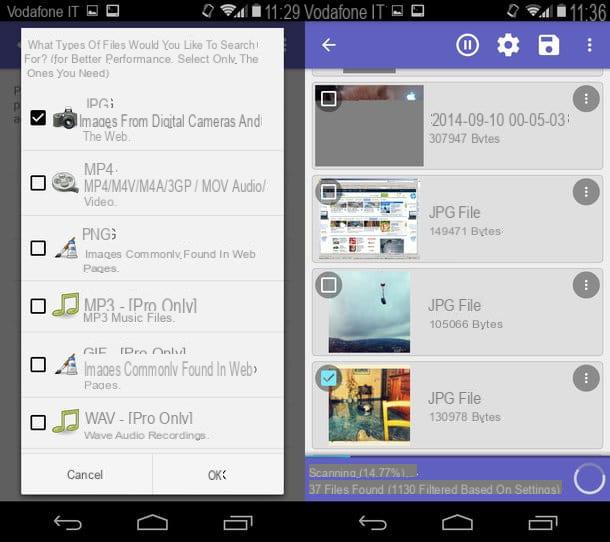
DiskDigger é um dos melhores aplicativos gratuitos para recuperar fotos no Android. Possui uma interface de usuário extremamente intuitiva e é capaz de realizar seu trabalho com rapidez suficiente. Eventualmente, também está disponível em versão paga (que custa 3,37 euros), que também permite recuperar outros formatos de arquivo, mas não se preocupe.
Para baixá-lo, visite a seção relevante da Play Store e pressione o botão Instalar. Se necessário, autorize a operação pressionando também aceitável. Assim que o download e o procedimento de instalação forem concluídos, abra o aplicativo pressionando o botão Apri apareceu na tela ou tocando em seu ícone em gaveta (a tela do Android onde os ícones de todos os aplicativos são agrupados).
Assim que a tela principal do aplicativo for exibida, toque no botão Conceder, para autorizá-lo a ser executado com permissões de root. Em seguida, selecione o item Não, obrigado em resposta ao convite para comprar a versão Pro e escolher ounidade de onde restaurar as fotos: é quase certo que é o que tem maior capacidade e o nome em negrito.
Em seguida, coloque a marca de seleção ao lado do item JPG e / ou para aquele PNG (se você deseja recuperar as capturas de tela também), toque no botão OK para começar a digitalizar a unidade e pressione o item permitir para conceder ao aplicativo permissões de acesso às fotos.
Enquanto o DiskDigger faz seu trabalho, você verá miniaturas de fotos recuperáveis aparecendo na tela do seu dispositivo: marque aquelas que deseja restaurar, pressione o ícone do disco flexível localizado no canto superior direito e selecione o item Salvar arquivos selecionados localmente no menu que aparece, para concluir a operação.
Undeleter Recuperar Arquivos e Dados
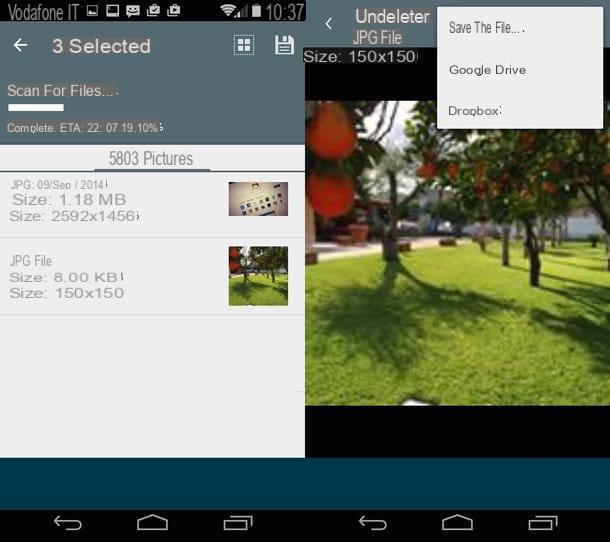
Se o DiskDigger não conseguir recuperar todas as fotos de seu interesse, você pode tentar Undeleter Recuperar Arquivos e Dados, outro aplicativo de recuperação de dados que é um pouco mais lento do que o DiskDigger para localizar arquivos, mas ainda faz um bom trabalho. É gratuito, mas apenas em sua versão básica, que permite recuperar apenas fotos, enquanto para restaurar documentos, arquivos e outros tipos de arquivos você precisa mudar para a versão paga, através de compras no aplicativo (a um custo de 4,99 EUR).
Para baixar o aplicativo, visite a seção relevante da Play Store e toque no botão Instalar. Se necessário, autorize o download clicando também em aceitável. Assim que o download e o procedimento de instalação forem concluídos, abra o aplicativo selecionando o botão Apri apareceu na tela ou tocando em seu ícone em gaveta.
Agora que você vê a tela principal do aplicativo, toque no botão primeiro Prossimo e então nisso Conceder, para conceder permissões de root ao aplicativo. Quando a operação for concluída, pressione o botão novamente Prossimo e selecione ounidade a partir do qual recuperar imagens (por exemplo, Armazenamento interno) Portanto, escolha os tipos de arquivo que deseja restaurar (JPG e PNG) e toque no botão de digitalização, para iniciar a verificação do dispositivo.
As miniaturas das fotos recuperáveis aparecerão automaticamente na tela conforme a digitalização prossegue: para restaurar uma imagem, toque em sua visualização, pressione o botão com o três pontos verticalmente localizado no canto superior direito e selecione o item Salve o arquivo no menu que aparece.
Como recuperar fotos do WhatsApp do Android

Você está interessado em entender como recuperar as fotos no Android que recebeu por meio de Whatsapp e que horas você cancelou? Bem, saiba que, para fazer isso, você só precisa usar os programas e aplicativos sobre os quais falei nas etapas anteriores.
Os procedimentos a serem implementados são praticamente os mesmos, nada muda, já que as imagens recebidas pelo famoso serviço de mensagens ficam armazenadas na memória do aparelho assim como as fotos da Galeria.
Como alternativa, você pode tentar recuperar fotos de backup do aplicativo, desde que, no entanto, o último backup salvo pelo WhatsApp na Internet (em Google drive, para ser mais preciso) ou na memória do smartphone é anterior à data em que você excluiu as imagens que pretende restaurar. Para todos os detalhes do caso, recomendo a leitura do meu guia dedicado especificamente a como recuperar fotos do WhatsApp.
Como recuperar fotos quebradas do Android

Seu dispositivo Android acidentalmente caiu no chão, sim, é Rotto e você não pode ligá-lo mais? Belo problema! Mas se o que mais o preocupa são as fotos nele armazenadas, saiba que talvez nem tudo esteja perdido.
Se você usar um cartão de memória externo para armazenar fotos e outros dados, você pode tentar recuperar as imagens salvas conectando o microSD ao computador e usando programas especiais, como é o caso do PhotoRec, de que falei no início deste guia.
Se, por outro lado, você usou Fotos do Google para armazenar fotos na nuvem, você pode se conectar ao serviço com sua conta de outro smartphone ou tablet, e tirar as imagens salvas na rede de lá, conforme expliquei no meu guia sobre como recuperar fotos do Google Fotos, ou, se no passado você os apagou por engano, você pode tentar restaurá-los colocando em prática as instruções sobre o que fazer que eu dei a você na etapa dedicada na parte central deste guia.
E se o dispositivo não estiver equipado com um cartão de memória externo, outra maneira é levá-lo assistência e solicitar a recuperação dos dados contidos nele, mas devo alertar que esta é uma operação cara e que, nem sempre, é bem-sucedida.
Existem também outros "truques" adequados para esse propósito. Por exemplo, você pode tentar trazer o dispositivo de volta à vida substituindo a bateria. Para obter mais detalhes, indico a leitura de meu tutorial específico sobre como recuperar fotos de um telefone quebrado.
Como recuperar fotos do Android

























